1.راهکار سپیدار برای دریافت فایل (CSR) اشخاص حقوقی در کمتر از 1 دقیقه
جهت دریافت مشاوره با کارشناسان ما تماس حاصل فرمایید.
1.راهکار سپیدار برای دریافت فایل (CSR) اشخاص حقوقی در کمتر از 1 دقیقه

سپیدار سیستم این امکان را فراهم کرده که شما بدون نیاز به طی کردن مراحل طولانی، بتوانید فایل CSR یا همان فایل گواهی امضای الکترونیک را در چند ثانیه تهیه کنید.
برای این کار کافی است فرم زیر را تکمیل کرده و اپلیکیشن تولید فایل CSR را دانلود و نصب کنید. با اجرای نرم افزار نصب شده و تکمیل اطلاعات، فایل CSR شما تولید میشود.
پس از نصب و باز کردن این اپلیکیشن، تصویری مانند عکس زیر را میبینید:
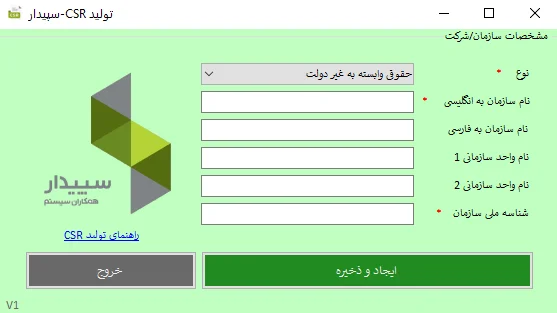
در جدول بالا باید اطلاعاتی که خواسته شده را وارد کنید و محل ذخیرهسازی فایل CSR را انتخاب کنید. پس از تعیین این موارد، با کلیک بر روی دکمه ایجاد و ذخیره، فایل CSR شما در محلی که تعیین کردهاید ذخیره میشود. همانطور که میبینید فرایند تولید فایل گواهی امضای الکترونیک در این روش بسیار کوتاهتر و سادهتر است.
2.ثبتنام در سامانه دریافت امضای الکترونیکی ویژه اشخاص حقوقی
پس از ورود به سایت www.gica.ir بر روی گزینه درخواست صدور گواهی الکترونیکی، کلیک کنید:
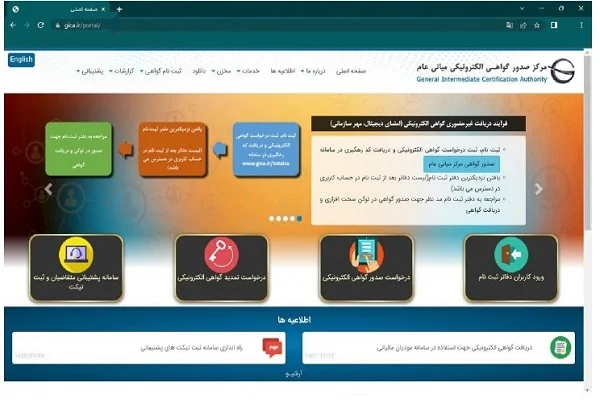
در صفحه جدیدی که باز میشود بر روی دکمه”ثبتنام” که با رنگ آبی در پایین صفحه نمایش داده شده است کلیک کنید:
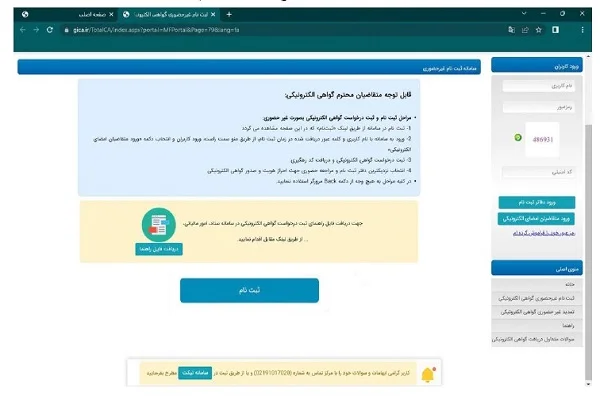
پس از کلیک بر روی دکمه ثبتنام، صفحه جدید باز میشود که در این صفحه باید مراحل احراز هویت، دریافت رمز یکبار مصرف و تکمیل اطلاعات را انجام دهید. ابتدا اطلاعات هویتی خودتان را وارد کنید و بر روی دکمه “مرحله بعد” کلیک کنید:
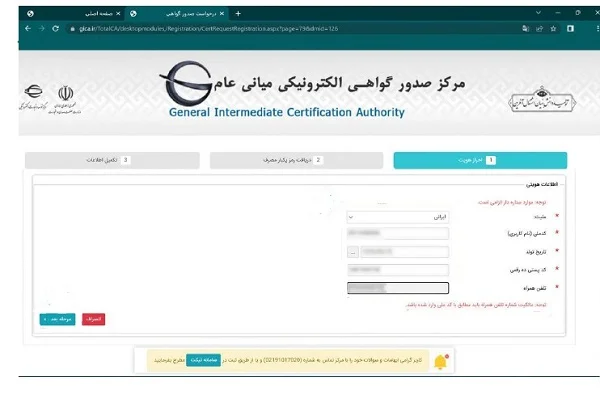
در زبانه “دریافت رمز یکبار مصرف” باید رمز یکبار مصرفی که به گوشی همراه شما ارسال می شود را وارد کنید و بر روی “مرحله بعد” کلیک کنید:
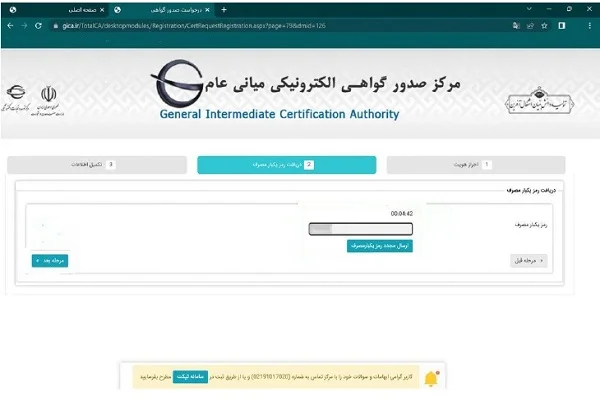
در زبانه “تکمیل اطلاعات” مشخصات به انگلیسی ثبت و تصویر کارت ملی ارسال شود و همچنین رمز عبور خودتان را برای ورود به سامانه دریافت امضای الکترونیک تعیین کنید. در نهایت با کلیک بر روی دکمه “ثبت نام” فرایند ثبت نام شما در این سامانه تکمیل می شود:
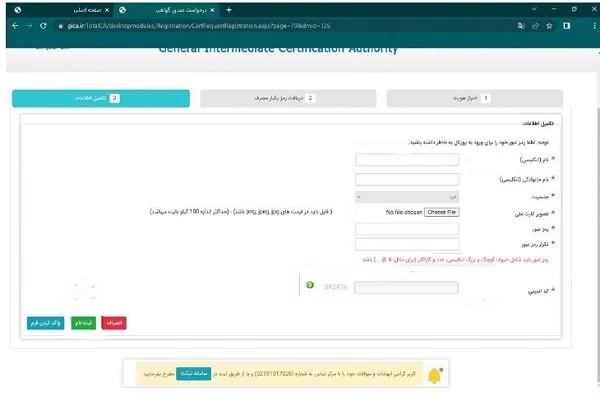
پس از کلیک بر روی دکمه “ثبت نام” وارد صفحه زیر می شوید که در این صفحه نام کاربری شما نشان داده می شود:
در صفحه بالا بر روی دکمه “بازگشت به صفحه اصلی و ورود کاربران” کلیک کنید تا با استفاده از نام کاربری و رمز عبوری که در مرحله قبل تعیین کردهاید، وارد حساب کاربری خود در سامانه صدور گواهی امضای الکترونیک شوید.اکنون نوبت به ثبت درخواست صدور گواهی امضای الکترونیک یا همان CSR می رسد.
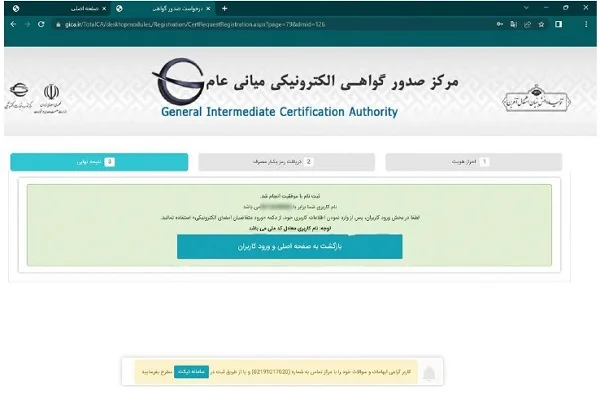
ثبت درخواست گواهی الکترونیکی برای اشخاص حقوقی
پس از اینکه در سامانه نامبرده شده حساب کاربری خودتان را ایجاد کردید میتوانید درخواست گواهی الکترونیکی را ثبت کنید. برای این کار، ابتدا باید وارد حساب کاربری خودتان بشوید. برای ورود به حساب کاربری باید در قسمت راست صفحه زیر بر روی “ورود متقاضیان امضای الکترونیک” کلیک کنید:
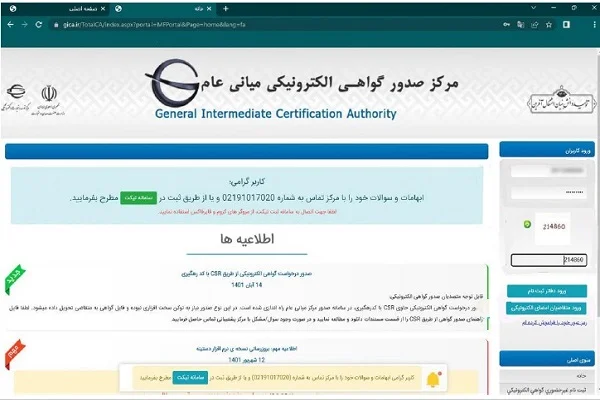
در صفحه جدید در قسمت راست صفحه و در منوی اصلی بر روی “ثبت درخواست گواهی الکترونیکی” انتخاب کنید و بر روی گزینه “ثبت درخواست گواهی از طریق CSR” کلیک کنید:
اگر گزینه “ثبت درخواست گواهی” را انتخاب کنید باید پس از دریافت گواهی امضای الکترونیک به دفاتر پیشخوان دولت مراجعه و توکن گواهی امضای الکترونیک را دریافت کنید. اما با انتخاب “ثبت درخواست گواهی از طریق CSR ” دیگر نیازی به دریافت توکن گواهی امضای الکترونیکی نخواهید داشت.
در صفحه جدیدی که باز میشود باید مشخص کنید که چه نوع گواهی امضای الکترونیکی میخواهید. در این صفحه سه نوع گواهی مشخص شده است: متقاضی وابسته به دولت، متقاضی وابسته به غیر دولت و متقاضی مستقل. شرکتها عموماً باید گزینه سوم یعنی “متقاضی مستقل” را انتخاب کنند.
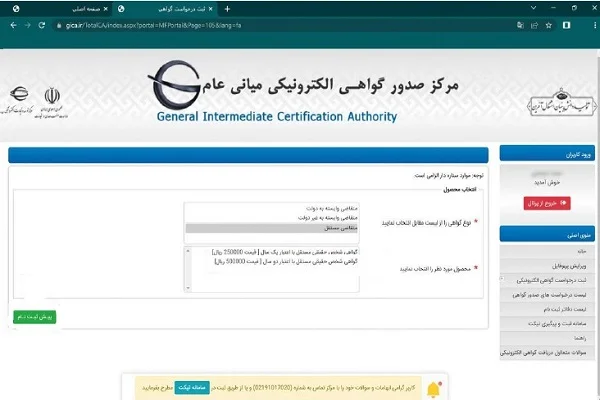
همانطور که در عکس بالا میبینید، پس از انتخاب متقاضی مستقل، دو گزینه برای شما ظاهر میشود که گزینه اول گواهی الکترونیکی با اعتبار یکساله صادر میکنید و گزینه دوم، گواهی با اعتبار دو ساله صادر میکند. در مقابل هر کدام از این گزینهها میتوانید مبلغی که باید برای دریافت این گواهیها پرداخت شود را مشاهده کنید. پس از انتخاب یکی از این گزینهها باید بر روی دکمه پیش ثبتنام در قسمت چپ پایین صفحه کلیک کنید.
پس از کلیک بر روی گزینه “پیش ثبتنام” میتوانید صفحه زیر را ببینید که در این صفحه هزینهای که باید پرداخت بکنید و درگاه پرداخت موردنظرتان را باید انتخاب کنید.
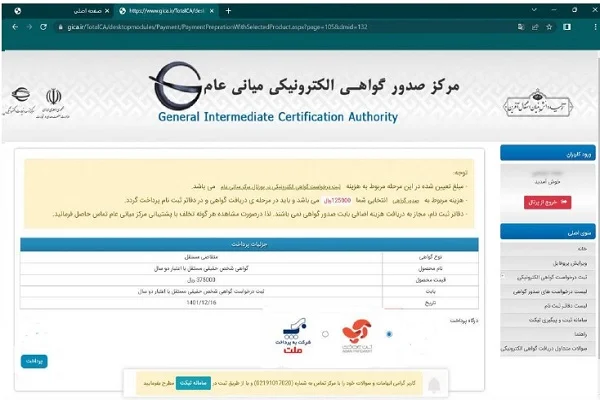
پس از پرداخت هزینه صدور گواهی امضای الکترونیک به صورت آنلاین، میتوانید در قسمت منوی اصلی بر روی “لیست درخواستهای صدور گواهی” کلیک کنید تا تمام درخواستهایی که برای صدور گواهی الکترونیک ثبت کردهاید به شما نمایش داده شود. همانطور که در عکس زیر میبینید، در جدول که پایین صفحه قکد رهگیری، نوع گواهی، تاریخ ثبت درخواست و وضعیت گواهی مشخص شده است.
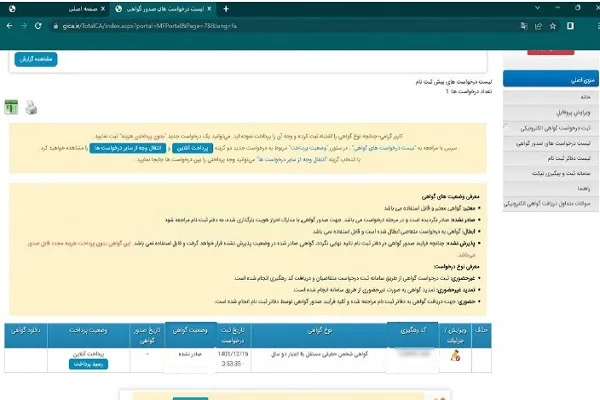
مهمترین اطلاعاتی که شما به آن نیاز دارید کد رهگیری است که هم در این جدول نشان داده شده و هم به صورت پیامکی برای شما ارسال میشود. در صورتی که در مراحل قبلی بر روی گزینه “ثبت درخواست گواهی” کلیک کرده باشید باید پس از دریافت کد رهگیری به یکی از دفاتر پیشخوان دولت مراجعه کنید و توکن حاوی امضای الکترونیک را از آنها دریافت کنید. البته توجه داشته باشید که همه دفاتر پیشخوان امکان ارائه توکن امضای الکترونیک را ندارند. برای اطلاع از لیست دفاتر پیشخوانی که میتوانید برای تحویل توکن انتخاب کنید، باید بر روی گزینه “لیست دفاتر ثبت نام” در قسمت منوی اصلی کلیک کنید.
